Tracking conserva los datos de localización y de telemetría de las unidades móviles en una base de datos. De esta manera usted puede acceder a los datos para analizarlos y cartografiarlos.
Para visualizar el historial de las unidades móviles debe establecer el período de tiempo para el cual se presentan las actividades.
Definición del intervalo temporal de los datos
El intervalo temporal es el período de tiempo para el cual Tracking selecciona los datos de actividad de las unidades móviles para utilizarlos en el historial, en el trazado de las rutas y en los análisis.
Para definir el intervalo temporal, presione el botón Editar el período...  en la pestaña Unidades móviles de la ventana Tracking.
en la pestaña Unidades móviles de la ventana Tracking.
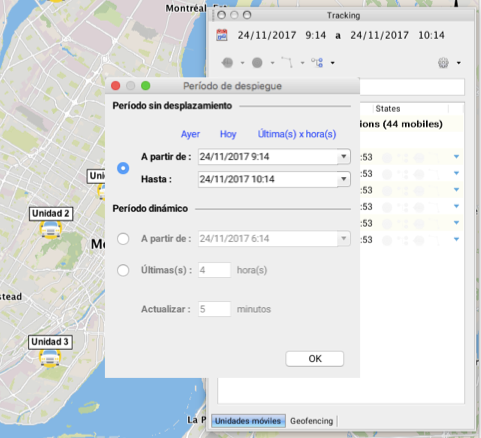
Dos tipos de intervalos pueden ser configurados, un período estático y un período dinámico. El período estático se establece entre dos momentos (una fecha de principio y una fecha de fin) y su duración es fija. El período dinámico tiene una duración variable o una fecha de principio variable.
Período estático
Este intervalo temporal se define entre un momento de principio y un momento de fin y su duración es fija. Por defecto el período estático se establece 1 hora antes de la apertura de la sesión.
Tiene varias opciones para definir el intervalo temporal estático:
Ayer : El intervalo corresponde al día previo a la configuración del intervalo temporal, entre 0:00 y 23:59 horas.
Hoy: Corresponde al día de configuración del intervalo temporal, entre 0:00 y 23:59 horas.
Última(s) x hora(s): El período corresponde a un número de horas antes de la configuración del intervalo.
A partir de y Hasta: Le permiten seleccionar manualmente la fecha y la hora del comienzo y fin del intervalo temporal.
Período dinámico
Este tipo de intervalo puede tener una duración variable o una fecha de comienzo variable. Tiene dos opciones para definirlo:
A partir de: Le permite fijar la fecha y hora del comienzo del intervalo, que se extiende hasta el presente. En este caso, la duración del intervalo temporal es variable.
Última(s): Le permite establecer una duración fija del intervalo que finaliza en el momento presente. En este caso, la fecha del comienzo del intervalo cambia con el transcurso del tiempo.
El intervalo dinámico cambia en tiempo real, a medida que el GPS envía los datos a JMap. Usted puede definir la frecuencia de actualización de los datos en la aplicación, indicando el período en minutos en el campo Actualizar.
Una vez definido el período para el cual se consideraran los datos de localización y de actividad, puede seleccionar una o varias unidades móviles para visualizar dicha información.
Visualizar el historial de actividades de una unidad móvil
1.Presione  para desplegar el menú de funciones de la unidad móvil para la que desea ver el historial.
para desplegar el menú de funciones de la unidad móvil para la que desea ver el historial.
2.Presione Historial  para activar la función. La columna Estados muestra el símbolo
para activar la función. La columna Estados muestra el símbolo  . En la interfaz cartográfica se visualiza el recorrido efectuado por la unidad móvil en el intervalo de tiempo definido previamente. El recorrido se compone de puntos que corresponden a cada dato de posicionamiento recibido por Tracking.
. En la interfaz cartográfica se visualiza el recorrido efectuado por la unidad móvil en el intervalo de tiempo definido previamente. El recorrido se compone de puntos que corresponden a cada dato de posicionamiento recibido por Tracking.
El símbolo de la unidad móvil se acompaña de una H indicando que se muestra el historial.
En la ventana Tracking, un cuadrado del mismo color que el recorrido aparece en la columna Nombre de la unidad móvil, indicando que el historial esta activo.
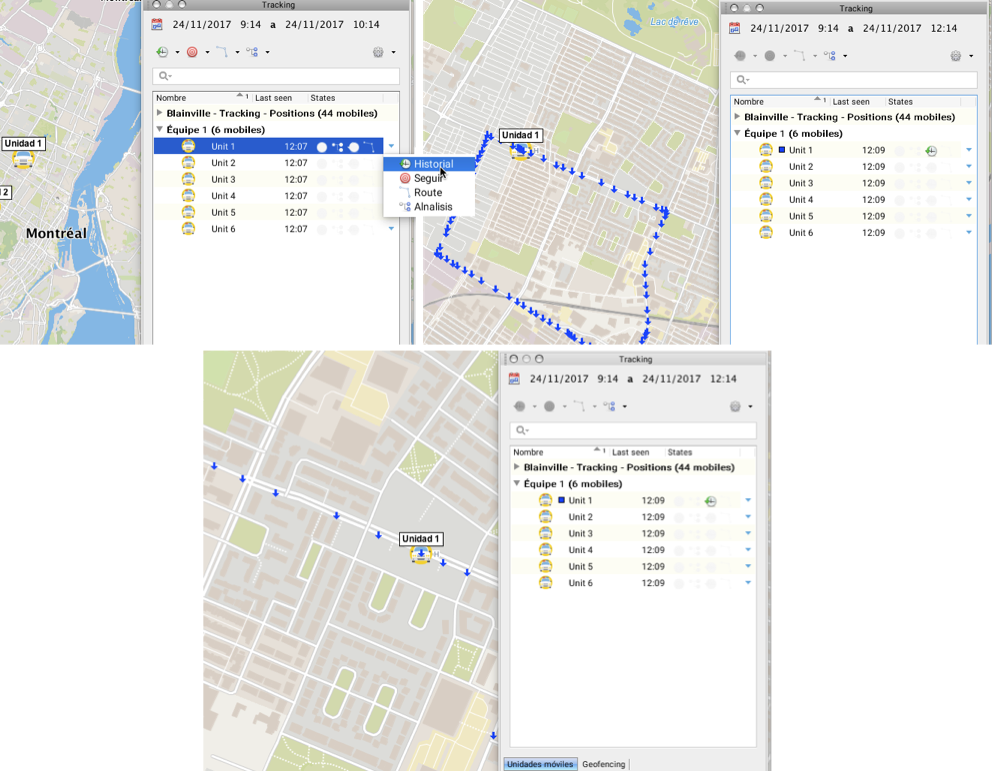
3.Presione Historial  para desactivar la función.
para desactivar la función.
De esta manera usted puede activar la función Historial para varias unidades móviles de la misma o de distintas capas, a partir del menú de funciones de cada una de ellas.
Visualizar el historial de varias unidades móviles
1.Presione una unidad móvil para seleccionarla. Manteniendo presionada la techa CTRL seleccione otras unidades móviles.
2.Presione el menú Historial  .
.
3.Presione Presentar el historial de los móviles seleccionados. El símbolo  se visualiza en la columna Estados de cada unidad móvil seleccionada. En la interfaz cartográfica aparecen los recorridos efectuados por las unidades móviles durante el intervalo temporal definido previamente. Los recorridos se componen de puntos que corresponden a cada dato de posicionamiento recibido por Tracking. El símbolo de cada unidad móvil se acompaña de una H indicando que se muestra el historial.
se visualiza en la columna Estados de cada unidad móvil seleccionada. En la interfaz cartográfica aparecen los recorridos efectuados por las unidades móviles durante el intervalo temporal definido previamente. Los recorridos se componen de puntos que corresponden a cada dato de posicionamiento recibido por Tracking. El símbolo de cada unidad móvil se acompaña de una H indicando que se muestra el historial.
En la ventana Tracking, un cuadrado del mismo color que el recorrido aparece en la columna Nombre de cada unidad móvil, indicando que el historial esta activo.
4.Seleccione las unidades móviles cuyo historial desea desactivar.
5.Presione el menú Historial  .
.
6.Presione Ocultar el historial de los móviles seleccionados. El símbolo  de la columna Estados de la unidades seleccionadas se desactiva.
de la columna Estados de la unidades seleccionadas se desactiva.